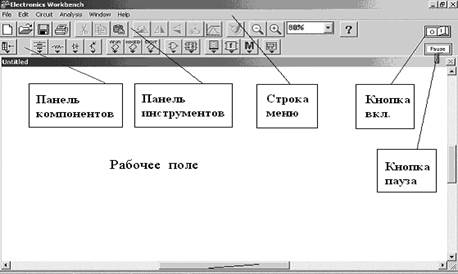Заглавная страница Избранные статьи Случайная статья Познавательные статьи Новые добавления Обратная связь КАТЕГОРИИ: ТОП 10 на сайте Приготовление дезинфицирующих растворов различной концентрацииТехника нижней прямой подачи мяча. Франко-прусская война (причины и последствия) Организация работы процедурного кабинета Смысловое и механическое запоминание, их место и роль в усвоении знаний Коммуникативные барьеры и пути их преодоления Обработка изделий медицинского назначения многократного применения Образцы текста публицистического стиля Четыре типа изменения баланса Задачи с ответами для Всероссийской олимпиады по праву 
Мы поможем в написании ваших работ! ЗНАЕТЕ ЛИ ВЫ?
Влияние общества на человека
Приготовление дезинфицирующих растворов различной концентрации Практические работы по географии для 6 класса Организация работы процедурного кабинета Изменения в неживой природе осенью Уборка процедурного кабинета Сольфеджио. Все правила по сольфеджио Балочные системы. Определение реакций опор и моментов защемления |
Лабораторная работа № 5 (часть 1)
Тема: Знакомство с программой Electronics Workbench Цель работы: Изучить программу Electronics Workbench (версия 5.12) предназначенную для схемотехнического моделирования и анализа электронных цепей и устройств.
Порядок выполнения Теоретические сведения
Разработка любого электротехнического устройства сопровождается, как правило, физическим или математическим моделированием. Физическое моделирование связано с большими материальными затратами, поскольку требуется изготовление макетов и их исследование, которое может быть весьма трудоемким. Поэтому часто применяют математическое моделирование с использованием средств и методов вычислительной техники. Одной из таких программ является электронная система моделирования Electronics Workbench (EWB), отличающаяся простым и легко осваиваемым пользовательским интерфейсом. EWB используется в учебных целях в качестве лабораторного практикума по дисциплинам: электротехника, электротехника и электроника, основы электротехники. Электронная система моделирования EWB имитирует реальное рабочее место исследователя – лабораторию, оборудованную измерительными приборами, работающими в реальном масштабе времени. С ее помощью можно создавать, моделировать как простые, так и сложные устройства и цепи. В лабораторной работе изучаются основные принципы работы с электронной системой моделирования Electronics Workbench. Для понимания принципов ее работы необходимо: · иметь навыки работы с операционной системой Windows; · знать основные измерительные приборы для измерения электрических величин (амперметр, вольтметр, мультиметр); · знать элементы электрических и/или электронных цепей. Вид рабочего окна программы, появляющегося после загрузки программы, показан на рис. 1.
Рис. 1. Вид рабочего окна программы Electronics Workbenc h
Команды меню Команды меню отображаются в рабочем окне программы в верхней его части в виде строки меню (рис. 2).
Рис. 2. Строка меню Electronics Workbench
Меню File Меню File предназначено для загрузки и записи файлов, получения копии выбранных для печати составных частей схемы, а также для импорта (экспорта) файлов в форматах других систем моделирования. 1. Первые четыре команды этого меню: New (Создать новый файл), Open … (Открыть имеющийся файл), Save (Сохранить), Save As… (Сохранить как…).
2. Revert to Saved … – стирание всех изменений, внесенных в те- кущем сеансе редактирования, и восстановление схемы в первоначальном виде. 3. Print … – выбор данных для вывода на принтер. 4. Print Setup … – настройка принтера. 5. Exit – выход из программы.
Меню EDIT Меню EDIT позволяет выполнять команды редактирования схем и копирования экрана. 1. Cut – стирание (вырезание) выделенной части схемы с сохранением ее в буфере обмена. Выделение одного компонента производится щелчком мыши на изображении компонента. Для выделения части схемы или нескольких компонентов необходимо поставить курсор мыши в левый угол воображаемого прямоугольника, охватывающего выделяемую часть, нажать левую кнопку мыши и, не отпуская ее, протянуть курсор по диагонали этого прямоугольника, контуры которого появляются в начале движения мыши, и затем отпустить кнопку. Выделенные компоненты окрашиваются в красный цвет. 2. Copy – копирование выделенной части схемы в буфер обмена. 3. Paste – вставка содержимого буфера обмена на рабочее поле программы. Поскольку в EWB нет возможности помещать импортируемое изображение схемы или ее фрагмента в точно указанное место, то непосредственно после вставки, когда изображение еще является отмеченным (выделено красным) и может оказаться наложенным на создаваемую схему, его можно переместить в нужное место клавишами курсора или мышью. Таким образом перемещаются и предварительно выделенные фрагменты уже имеющейся на рабочем поле схемы. 4. Delete – стирание выделенной части схемы. 5. Select All – выделение всей схемы. 6. Copybits – команда превращает курсор в крестик, которым по правилу прямоугольника можно выделить нужную часть экрана; после отпускания левой кнопки мыши выделенная часть копируется в буфер обмена, после чего его содержимое может быть импортировано в любое приложение Windows. Копирование всего экрана производится нажатием клавиши Print Screen; копирование активной в данный момент части экрана, например диалогового окна, – комбинацией Alt + Print Screen. 7. Show Clipboard – показать содержимое буфера обмена.
Меню Circuit Меню Circuit используется при подготовке схем, а также для задания параметров моделирования. 1. Rotate – вращение выделенного компонента на 90 градусов. 2. Flip Horizontal – повернуть элемент по горизонтали. 3. Flip Vertical – повернуть элемент по вертикали. 4. Component Properties – установка параметров элемента. 5. Zoom In – увеличение изображения элемента. 6. Zoom Out – уменьшение изображения элемента. 7. Schematic Options – обозначение элемента схеме. Меню Analysis Команды меню Analysis предназначены для анализа и управления процессом исследования собранной схемы. 1. Activat – запуск моделирования. 2. Pause – прерывание моделирования. 3. Stop – остановка моделирования. Эта и предыдущая команда могут быть выполнены также нажатием кнопок, расположенных в правом верхнем углу экрана. 4. Analysis Options – установка режимов моделирования. 5. DC Operating Point – постоянный ток. 6. DC Sweep – постоянное перемещение. 7. AC Frequency – изменение частоты.
Меню Window Команды меню Window предназначены для настройки рабочего стола. 1. Arrange – подготовить. 2. Circuit – цепь 3. Description – описание. 4. Help – справочная информация о программе. Работа с программой Выбор элементов схемы Требуемые для сборки схемы элементы, а также контрольно- измерительные приборы выбирают из панели компонентов (рис. 3) нажатием левой клавиши мыши.
Рис. 3. Панель компонентов Панель компонентов состоит из пиктограмм группы компонентов. Щелчком мыши на одной из пиктограмм, расположенных на панели, можно открыть доступ к компонентам, входящим в группу. Элемент из выбранной группы выбирают и перемещают в рабочее окно мышью. Условные графические обозначения элементов, приборов и источников питания, применяемые в программе Electronics Workbench и используемые в рассматриваемых лабораторных работах:
|
||||||
|
Последнее изменение этой страницы: 2021-01-08; просмотров: 218; Нарушение авторского права страницы; Мы поможем в написании вашей работы! infopedia.su Все материалы представленные на сайте исключительно с целью ознакомления читателями и не преследуют коммерческих целей или нарушение авторских прав. Обратная связь - 18.119.131.72 (0.008 с.) |